Pengarang:
Morris Wright
Tanggal Pembuatan:
2 April 2021
Tanggal Pembaruan:
24 Juni 2024

Isi
- Melangkah
- Metode 1 dari 2: Buat Analisis Regresi Tersedia di Versi Excel Anda
- Metode 2 dari 2: Analisis Regresi
Analisis regresi adalah metode yang sangat baik untuk menganalisis data dalam jumlah besar dan membuat prakiraan dan prediksi. Tinjau instruksi berikut untuk bekerja dengan analisis regresi di Microsoft Excel.
Melangkah
Metode 1 dari 2: Buat Analisis Regresi Tersedia di Versi Excel Anda
 Jika Anda memiliki versi Excel dengan ekstensi pita (Sebuah pita) (Mulai, Sisipkan, Tata Letak Halaman, dll.)
Jika Anda memiliki versi Excel dengan ekstensi pita (Sebuah pita) (Mulai, Sisipkan, Tata Letak Halaman, dll.) - Klik pada tab "File" atau Tombol Kantor di kiri atas jendela dan buka Opsi Excel (hanya diperlukan dengan Tombol Kantor).
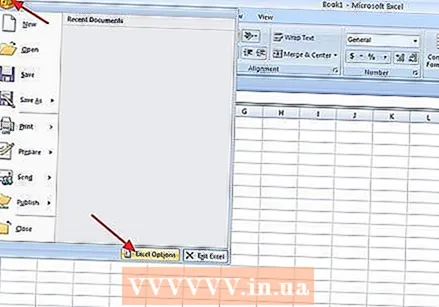
- klik Pengaya di sisi kiri halaman.

- Temukan Paket alat analisis. Jika sudah ada dalam daftar add-on aktif, berarti Anda sudah selesai.

- Jika tidak, lihat di bagian bawah layar untuk daftar drop-down di samping Pengelolaan, pastikan bahwa Add-in Excel dipilih, dan klik Siap. Di jendela berikutnya Anda bisa Paket alat analisis memeriksa. klik baik mengaktifkan. Instal jika perlu.
- Klik pada tab "File" atau Tombol Kantor di kiri atas jendela dan buka Opsi Excel (hanya diperlukan dengan Tombol Kantor).
 Apakah Anda memiliki versi Excel dengan menu tradisional (File, Edit, View, dll.)
Apakah Anda memiliki versi Excel dengan menu tradisional (File, Edit, View, dll.) - Pergi ke Fungsi > Pengaya.

- Temukan Paket alat analisis. (Jika Anda tidak melihatnya, gunakan Daun-daun fungsi.)
- Pastikan bahwa Paket alat analisis diperiksa dan klik baik mengaktifkan. Instal jika perlu.
- Pergi ke Fungsi > Pengaya.
- Excel untuk Mac 2011 dan yang lebih baru tidak disertai dengan paket alat analisis. Anda memerlukan perangkat lunak terpisah untuk ini.
Metode 2 dari 2: Analisis Regresi
 Masukkan data ke dalam lembar kerja / spreadsheet yang akan Anda analisis. Anda harus memiliki setidaknya dua kolom angka yang mewakili Rentang Input Y dan Rentang Input Anda X. Input Y mewakili variabel dependen sedangkan Input X mewakili variabel independen.
Masukkan data ke dalam lembar kerja / spreadsheet yang akan Anda analisis. Anda harus memiliki setidaknya dua kolom angka yang mewakili Rentang Input Y dan Rentang Input Anda X. Input Y mewakili variabel dependen sedangkan Input X mewakili variabel independen.  Buka alat Analisis Regresi.
Buka alat Analisis Regresi.- Jika Anda memiliki versi Excel dengan ekstensi pita/saya t pita, lalu pergi ke data, lalu klik kanan di dalam kotak Analisis, di Analisis data, dan pilih Regresi dari daftar opsi.
- Jika Anda memiliki versi Excel dengan ekstensi menu tradisional, lalu pergi ke Fungsi > Analisis data dan pilih Regresi dari daftar opsi.
 Tentukan Rentang Input Anda Y. Di jendela Analisis Regresi, klik di dalam bidang masukan Rentang masukan Y. Kemudian klik di kolom Input range Y untuk memilih semua angka yang ingin Anda analisis. Anda sekarang akan melihat sel yang Anda pilih berada di kotak Input Range Y.
Tentukan Rentang Input Anda Y. Di jendela Analisis Regresi, klik di dalam bidang masukan Rentang masukan Y. Kemudian klik di kolom Input range Y untuk memilih semua angka yang ingin Anda analisis. Anda sekarang akan melihat sel yang Anda pilih berada di kotak Input Range Y.  Ulangi langkah sebelumnya untuk Input Range X.
Ulangi langkah sebelumnya untuk Input Range X.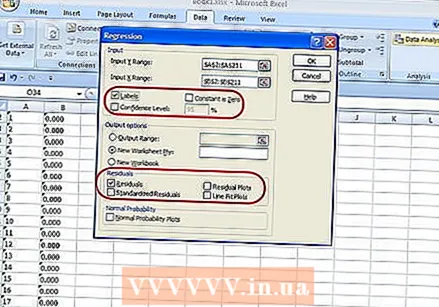 Ubah pengaturan jika perlu. Pilih apakah Anda ingin menampilkan label, tingkat kepercayaan, dll., Dengan mencentangnya atau tidak.
Ubah pengaturan jika perlu. Pilih apakah Anda ingin menampilkan label, tingkat kepercayaan, dll., Dengan mencentangnya atau tidak. 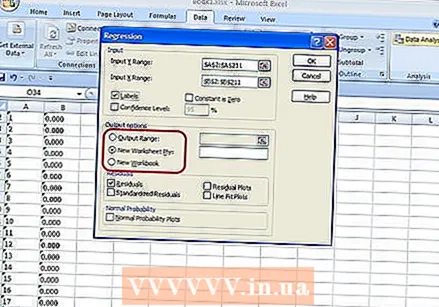 Tentukan di mana hasil harus ditempatkan. Anda dapat memilih rentang output tertentu atau meneruskan data ke buku kerja atau lembar kerja baru.
Tentukan di mana hasil harus ditempatkan. Anda dapat memilih rentang output tertentu atau meneruskan data ke buku kerja atau lembar kerja baru.  klik baik. Gambaran umum dari hasil analisis regresi muncul di lokasi yang diinginkan di Excel.
klik baik. Gambaran umum dari hasil analisis regresi muncul di lokasi yang diinginkan di Excel.



